CAD教学设计22
cad制图教案22

(5)其它规定画法:对于不穿通的螺纹、钻孔深度与螺纹深度分别画出,钻孔深度一般应比螺纹深度深0.5D(D为螺孔大径)。
5.螺纹的代号及标注
(1)普通螺纹:普通螺纹的牙型代号为“M”,其直径、螺距可查表得知。
普通螺纹的标注格式:
例如:M10×1LH-5g6g-S
M——螺纹代号(普通螺纹)
课 堂 组 织
主板书设计
7-1螺纹
一、螺纹的基本知识及规定画法
1、螺纹的基本知识
A、牙型B、直径C、线数
D、螺距和导程E、旋向
2、螺纹的规定画法
(外螺纹、内螺纹、螺纹旋合)
二、螺纹的种类和绘
四、螺纹连接件及其连接画法
1、常用的螺纹连接件及其规定画法
2、螺纹连接件的画法
知识点及时间分配
序号
知识点
时间
1
一、螺纹的基本知识及规定画法
2
1、螺纹的基本知识
15
3
A、牙型B、直径C、线数
4
D、螺距和导程E、旋向
5
2、螺纹的规定画法
20
6
二、螺纹的种类和标注
15
7
三、螺纹的测绘
5
8
四、螺纹连接件及其连接画法
9
1、常用的螺纹连接件及其规定画法
20
10
2、螺纹连接件的画法
15
11
教材分析
由于本教材是针对高职学生编写的,在基础知识这方面讲述的不够详细,需要参考其他教材进行有益的补充,以便于学生的理解掌握。
教法选择
以讲授法为主,辅以课堂提问,针对以前的相关知识点提问,增加师生互动。
重点难点分析
重点:1、旋向的判断
cad的课课程设计
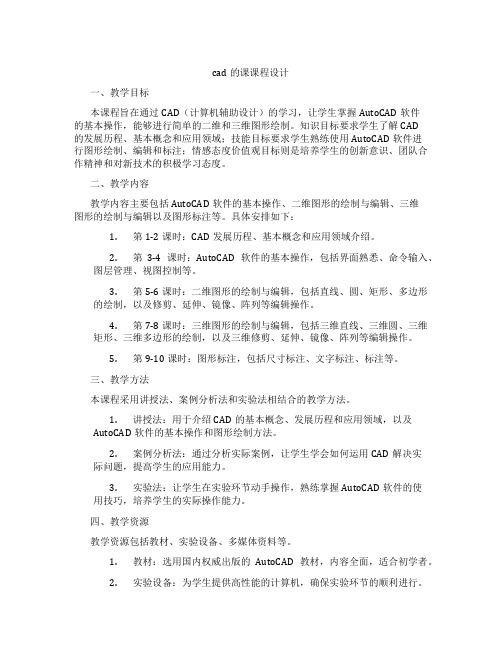
cad的课课程设计一、教学目标本课程旨在通过CAD(计算机辅助设计)的学习,让学生掌握AutoCAD软件的基本操作,能够进行简单的二维和三维图形绘制。
知识目标要求学生了解CAD的发展历程、基本概念和应用领域;技能目标要求学生熟练使用AutoCAD软件进行图形绘制、编辑和标注;情感态度价值观目标则是培养学生的创新意识、团队合作精神和对新技术的积极学习态度。
二、教学内容教学内容主要包括AutoCAD软件的基本操作、二维图形的绘制与编辑、三维图形的绘制与编辑以及图形标注等。
具体安排如下:1.第1-2课时:CAD发展历程、基本概念和应用领域介绍。
2.第3-4课时:AutoCAD软件的基本操作,包括界面熟悉、命令输入、图层管理、视图控制等。
3.第5-6课时:二维图形的绘制与编辑,包括直线、圆、矩形、多边形的绘制,以及修剪、延伸、镜像、阵列等编辑操作。
4.第7-8课时:三维图形的绘制与编辑,包括三维直线、三维圆、三维矩形、三维多边形的绘制,以及三维修剪、延伸、镜像、阵列等编辑操作。
5.第9-10课时:图形标注,包括尺寸标注、文字标注、标注等。
三、教学方法本课程采用讲授法、案例分析法和实验法相结合的教学方法。
1.讲授法:用于介绍CAD的基本概念、发展历程和应用领域,以及AutoCAD软件的基本操作和图形绘制方法。
2.案例分析法:通过分析实际案例,让学生学会如何运用CAD解决实际问题,提高学生的应用能力。
3.实验法:让学生在实验环节动手操作,熟练掌握AutoCAD软件的使用技巧,培养学生的实际操作能力。
四、教学资源教学资源包括教材、实验设备、多媒体资料等。
1.教材:选用国内权威出版的AutoCAD教材,内容全面,适合初学者。
2.实验设备:为学生提供高性能的计算机,确保实验环节的顺利进行。
3.多媒体资料:制作课件、教学视频等,丰富教学手段,提高学生的学习兴趣。
五、教学评估本课程的教学评估采取多元化评价方式,全面客观地评价学生的学习成果。
CAD教案22

标注的创建与编辑(一)重点与难点:●尺寸标注的组成与规则●创建与设置标注的样式●尺寸标注的类型一、标注的组成:1、尺寸界线2、尺寸线超出约2mm箭头尺寸线标注文字尺寸界线间隔5~10mm3、标注文字4、箭头二、尺寸标注的规则1、物体的真实大小应以图样上所标注的尺寸数值为依据,与图形的大小及绘图的准确度无关。
2、图样中的尺寸以毫米为单位时,不需要标注计量单位的代号或名称。
3、图样中所标注的尺寸为该图样所表示的物体的最后完工尺寸,否则应另加说明。
4、物体的每一尺寸,一般只标注一次,并应标注在最后反映该机构最清晰的图形上。
三、创建与设置标注的样式打开“标注样式管理器”对话框方法:1、单击标注工具栏上的标注样式按纽。
2、格式菜单下“标注样式”命令3、快捷键为D确定或Ctrl+M单击对话框中的修改按纽将弹出下面对话框直线和箭头选项卡中1、在“尺寸线”选项区中:可以设置尺寸线的颜色、线宽、超出标记以及基线间距等属性。
该选项区中各选项含义如下:“颜色”下拉列表框:用于设置尺寸线的颜色。
“线宽”下拉列表框:用于设置尺寸线的宽度。
“超出标记”微调框:当尺寸线的箭头采用倾斜,建筑标记、小点、积分或无标记等样式时,使用该文体框可以设置尺寸线超出尺寸界线的长度。
超出标注为0时超出标记不为0时“基线间距”文本框:进行基线尺寸标注进时,可以设置各尺寸线之间的距离。
基线间距“隐藏”选项区:通过选择“尺寸线1”或“尺寸线2”复选框,可以隐藏第一段或第二段尺寸线及其相应的箭头。
隐藏尺寸线2隐藏尺寸线12、在“尺寸界线”选项区中:可以设置尺寸界线的颜色、线宽、超出尺寸线的长度和起点偏移量、隐藏控制等属性。
该选项区中各选项含义如下:“颜色”下拉列表框:用于设置尺寸界线的颜色。
“线宽”下拉列表框:用于设置尺寸界线的宽度。
“超出尺寸线”文本框:用于设置尺寸界线超出尺寸线的距离。
超出尺寸线距离为0时超出尺寸线距离不为0时“起点偏移量”文本框:用于设置尺寸界线的起点与标注定义的距离。
AutoCAD2022教案第四章尺寸标注课时计划

AutoCAD2022教案第四章尺寸标注课时计划学科:AutoCAD2022任课教师:李文艳专业班级授课时间课题激光二年授课类型新课§4.1创建尺寸标注样式并进行距离标注1.学会标注简单的尺寸;教学目标2.了解尺寸标注的基本规律;3.能正确地注写尺寸。
教学重点正多边形的绘制方法教学难点矩形阵列与环形阵列教学方法讲授法、练习法具体方法时间1分组织教学组织教学清点人数问答式复习提问一、新课引入5分现在有位女学生手拿绘制的图形到木工厂,请师傅制作一个木模导入新课型。
被告知这图纸不能用!无法生产!为什么?2分老师总结:对,没有尺寸的三视图工人当然无法生产。
尺寸在三视图上如何标注呢?国家对它又有什么样的规定呢?〃〃这一系列的问题就是这节课,我和大家共同探讨的问题。
讲二、新授内容讲授法尺寸标注的基本要求是什么?示例法1、尺寸标注的规则20分授使用AutoCAD对绘制的图形进行尺寸标注时,应遵循国家制图标准有关尺寸注法的规定。
图样中的尺寸以毫米(mm)为单位时,新不需要标注计量单位的代号或名称。
如采用其他单位,则必须注明相应的计量单位的代号或名称,如60°(度)、20cm(厘米)。
课物体的每一尺寸,一般只标注一次,并应标注在反映物体形状结构最清晰的图形上。
教学过程教学内容讲授新课2、尺寸标注的组成一个完整的尺寸标注应由尺寸数字、尺寸线、尺寸界线和箭头符号等组成,如图7-1所示。
在AutoCAD中,各尺寸组成的主要特点如下:(1)、尺寸数字:用于表明机件的实际测量值。
尺寸数字应按标准字体书写,在同一张图纸上的字高要一致。
尺寸数字不可被任何图线所通过,否则必须将该图线断开。
如图线断开影响图形表达时,需调整尺寸标注的位臵。
(2)、尺寸界线:应从图形的轮廓线、轴线、对称中心线引出,同时,轮廓线、轴线、对称中心线也可以作为尺寸界线。
尺寸界线应使用细实线绘制。
(3)、尺寸线:用于表示标注的范围。
AutoCAD通常将尺寸线放臵在测量区域中。
cad整体课程设计

cad整体课程设计一、教学目标本课程的学习目标包括以下三个方面:1.知识目标:学生需要掌握CAD的基本概念、操作方法和应用技巧,了解CAD在工程和设计领域的应用范围。
2.技能目标:学生能够熟练操作CAD软件,绘制和编辑二维图形和三维模型,进行布局和打印输出。
3.情感态度价值观目标:学生通过学习CAD,培养对工程和设计领域的兴趣和热情,提高创新意识和团队合作能力。
二、教学内容本课程的教学内容主要包括以下几个部分:1.CAD基本概念:介绍CAD的定义、发展历程和应用领域。
2.CAD软件操作:学习CAD软件的界面布局、基本操作命令和快捷键。
3.二维图形绘制:学习绘制直线、圆、矩形等基本图形,以及图形的编辑和修改。
4.三维模型创建:学习创建三维物体、编辑三维物体和设置材质和纹理。
5.布局和打印:学习CAD文件的布局设置、打印设置和输出格式。
三、教学方法本课程的教学方法包括以下几种:1.讲授法:教师讲解CAD的基本概念、操作方法和应用技巧。
2.案例分析法:分析实际工程和设计案例,让学生了解CAD在实际工作中的应用。
3.实验法:学生动手操作CAD软件,进行二维图形绘制和三维模型创建。
4.小组讨论法:学生分组进行合作和讨论,共同解决问题和完成项目。
四、教学资源本课程的教学资源包括以下几种:1.教材:选用权威、实用的CAD教材,为学生提供系统的学习资料。
2.参考书:提供相关的CAD参考书籍,丰富学生的知识储备。
3.多媒体资料:制作课件、教学视频等多媒体资料,提高教学效果。
4.实验设备:配备高性能的计算机和CAD软件,为学生提供良好的学习环境。
五、教学评估本课程的评估方式包括以下几个方面:1.平时表现:评估学生的课堂参与度、提问回答和团队合作表现。
2.作业:评估学生的作业完成质量,包括练习题和项目任务。
3.考试:进行期中和期末考试,评估学生对CAD知识和技能的掌握程度。
评估方式应客观、公正,能够全面反映学生的学习成果。
cad课程教学设计

cad课程教学设计CAD课程教学设计一、引言CAD(计算机辅助设计)是现代工程设计的重要工具之一,它通过计算机技术和图形学原理,为工程师和设计师提供了快速、精确和可视化的设计环境。
CAD课程的教学设计对于培养学生的设计能力和技术应用能力具有重要意义。
本文将针对CAD课程的教学设计进行一些探讨和思考。
二、课程目标CAD课程的教学设计应该以培养学生的设计思维和技术应用能力为目标。
具体来说,可以从以下几个方面进行设计:1. 培养学生的基本技能:CAD课程的教学设计应该注重培养学生的基本技能,包括CAD软件的操作技巧、图形绘制、尺寸标注等基本操作。
通过理论与实践相结合的方式,让学生熟练掌握CAD软件的操作方法。
2. 培养学生的设计思维:CAD课程的教学设计应该注重培养学生的设计思维能力,包括问题分析、创新思维、系统思维等方面。
通过给学生一些实际设计问题,引导他们进行分析和解决,培养他们的设计思维能力。
3. 提升学生的实际应用能力:CAD课程的教学设计应该注重培养学生的实际应用能力,让他们能够将CAD技术应用于实际工程设计中。
通过设计项目和实践操作,让学生学会如何将CAD技术运用到实际工程设计中,提升他们的实际应用能力。
三、课程内容CAD课程的教学设计应该包括以下内容:1. CAD软件基础知识:介绍CAD软件的基本概念、基本操作界面和基本功能,让学生对CAD软件有一个整体的了解。
2. CAD绘图基础:介绍CAD绘图的基本原理和基本技巧,包括图形绘制、尺寸标注、图层管理等方面的知识。
通过绘制一些简单的图形,让学生掌握CAD绘图的基本技能。
3. CAD三维建模:介绍CAD三维建模的基本原理和基本技巧,包括三维实体建模、三维视图和渲染等方面的知识。
通过设计一些简单的三维模型,让学生掌握CAD三维建模的基本技能。
4. CAD应用案例:介绍CAD在工程设计中的应用案例,包括机械设计、建筑设计、电子设计等方面的案例。
AutoCAD教案(含教学整体设计及教学过程)

AutoCAD教案(含教学整体设计及教学过程)第一章:AutoCAD简介1.1 教学目标让学生了解AutoCAD的基本概念和功能。
让学生掌握AutoCAD的基本操作和界面布局。
1.2 教学内容AutoCAD的定义和发展历程。
AutoCAD的主要功能和应用领域。
AutoCAD的界面布局和基本操作。
1.3 教学过程介绍AutoCAD的概念和功能。
演示AutoCAD的基本操作和界面布局。
让学生进行实际操作,熟悉AutoCAD的基本功能。
第二章:绘图基础2.1 教学目标让学生掌握AutoCAD的绘图基础,包括坐标系、图层、线型和颜色。
2.2 教学内容AutoCAD的坐标系和坐标输入方式。
图层的创建、删除和管理。
线型和颜色的设置和使用。
2.3 教学过程讲解AutoCAD的坐标系和坐标输入方式。
演示图层的创建、删除和管理。
演示线型和颜色的设置和使用。
让学生进行实际操作,掌握绘图基础。
第三章:基本绘图命令3.1 教学目标让学生掌握AutoCAD的基本绘图命令,包括直线、圆、矩形等。
3.2 教学内容直线、圆、矩形等基本图形的绘制方法。
绘图命令的输入方式和相关参数设置。
3.3 教学过程讲解直线、圆、矩形等基本图形的绘制方法。
演示绘图命令的输入方式和相关参数设置。
让学生进行实际操作,熟悉基本绘图命令。
第四章:基本编辑命令4.1 教学目标让学生掌握AutoCAD的基本编辑命令,包括移动、复制、旋转等。
4.2 教学内容移动、复制、旋转等基本编辑命令的使用方法。
编辑命令的快捷键和相关参数设置。
4.3 教学过程讲解移动、复制、旋转等基本编辑命令的使用方法。
演示编辑命令的快捷键和相关参数设置。
让学生进行实际操作,掌握基本编辑命令。
第五章:尺寸标注5.1 教学目标让学生掌握AutoCAD的尺寸标注命令,包括线性标注、角度标注等。
5.2 教学内容线性标注、角度标注等尺寸标注命令的使用方法。
标注样式和标注间距的设置。
5.3 教学过程讲解线性标注、角度标注等尺寸标注命令的使用方法。
cad课程设计教学

cad课程设计教学一、教学目标本课程的教学目标是让学生掌握CAD(计算机辅助设计)的基本知识和技能,能够熟练运用CAD软件进行简单的二维和三维设计。
具体包括以下三个方面:1.知识目标:学生需要了解CAD的基本概念、原理和操作方法,包括绘图、修改、标注、渲染等功能。
2.技能目标:学生能够熟练操作CAD软件,进行二维图形绘制、三维模型构建和简单的设计方案制作。
3.情感态度价值观目标:通过CAD课程的学习,学生能够培养空间想象能力、创新意识和团队协作精神,提高解决实际问题的能力。
二、教学内容根据课程目标,教学内容主要包括以下几个方面:1.CAD基本概念和操作:介绍CAD的概念、发展历程和应用领域,学习CAD软件的界面布局、工具使用和基本操作方法。
2.二维图形绘制:学习直线、曲线、多边形等基本图形的绘制方法,以及图层、线型、颜色等设置。
3.三维模型构建:掌握三维线条、面、体等基本模型的创建方法,学习材质、纹理、光照等渲染技巧。
4.设计方案制作:以实际案例为载体,学习简单的平面布局、立体设计和动画制作,培养学生的设计能力和创新意识。
5.综合练习与实战:通过完成一定难度的设计任务,巩固所学知识,提高实际操作能力。
三、教学方法为了实现课程目标,我们将采用以下几种教学方法:1.讲授法:讲解CAD基本概念、原理和操作方法,让学生掌握基础知识和技能。
2.案例分析法:分析实际案例,让学生了解CAD在设计领域的应用,提高创新意识和实际操作能力。
3.实验法:上机操作,让学生亲手实践,巩固所学知识,提高操作技能。
4.小组讨论法:分组讨论,培养学生的团队协作能力和沟通技巧。
四、教学资源为了支持课程的实施,我们将准备以下教学资源:1.教材:选用权威、实用的CAD教材,为学生提供系统的学习资料。
2.参考书:提供丰富的参考资料,拓展学生的知识视野。
3.多媒体资料:制作精美的PPT、视频等多媒体资料,提高课堂教学效果。
4.实验设备:配置高性能的计算机和CAD软件,保证学生上机实践的需求。
- 1、下载文档前请自行甄别文档内容的完整性,平台不提供额外的编辑、内容补充、找答案等附加服务。
- 2、"仅部分预览"的文档,不可在线预览部分如存在完整性等问题,可反馈申请退款(可完整预览的文档不适用该条件!)。
- 3、如文档侵犯您的权益,请联系客服反馈,我们会尽快为您处理(人工客服工作时间:9:00-18:30)。
任务二:绘制主轴箱侧板宁波职教中心学校王姬教材的地位和作用本文选自浙江省数控专业新课改教材应龙泉和王姬主编的《AutoCAD应用――机械图样绘制》项目二基本图形绘制中的任务二。
本教材采用“任务驱动、项目教学”的方式编写,实际操作性和学生跟随性强,任务直接选自企业生产实践案例,具有一定的综合性和难度。
项目二是AutoCAD教学的第一阶段,属于基础阶段,是培养学生养成良好绘图习惯的基础,也为后续学生能够顺利和轻松地学习零件图的绘制奠定扎实的基础。
教学目标根据教学大纲和教学内容,结合学生实际,特制定如下教学目标。
知识目标:1.掌握矩形阵列命令操作的方法;2.了解圆角矩形命令的使用;3. 了解打断命令的使用。
能力目标:1. 通过对主轴箱侧板的绘制,培养学生的自主学习能力和创新设计能力,提高学生的AutoCAD绘图技能水平;2. 通过对项目的评估与总结,培养学生的观察分析能力、交流协作能力以及自我反思能力。
情感目标:1. 通过创设情景、三维模型演示,激发学生的好奇心和求知欲;2.通过自主完成整个图形的绘制,增强学生的自信心和成就感,体验成功的喜悦;3.通过项目教学,培养学生互助合作的团队精神。
教学重点及难点分析教学重点:矩形阵列命令的使用。
教学难点:根据实际图形,自己读图且灵活运用各命令。
教法与学法教法:项目教学法。
项目教学是将需要解决的问题或需要完成的任务交给学生,在教师的指导下,师生一起按照实际工作的完整程序进行项目决策、项目实施、成果展示、评估总结的过程。
教学中,根据绘制主轴箱侧板项目和学生实际,遵循教师为主导、学生为主体、训练为主线的原则,结合创设情景、图形演示、观察分析、实践操作、讨论比较、评估总结的活动,充分调动学生学习的主动性和积极性,让学生自主地学,主动地学。
学法:职业高中学生的学习问题主要是方法问题,因此,我在教学过程中力求突出方法的渗透。
1.实践导向法;2.直观分析法;3.问题引导法;4.学练相结合的方法。
教学准备:1.课前教师给每个学生发一份任务书;2.准备课堂练习评价表每人一份;3.准备多媒体机房,根据机房因地制宜将全班学生分组,在分组时有意识地注意学生学习程度强弱的搭配。
教学课时安排安排二课时,第一课时完成主轴箱侧板的绘制,第二课时主要进行项目拓展、变式训练及评估总结。
教学过程组织我把绘制主轴箱侧板看成是一个在教师指导下由学生独立完成的项目。
根据学生实际及绘制主轴箱侧板教学任务,师生一起把该项目的实施过程精心设计成六个环节,同时,在我的指导下又把全班学生分成六个小组,每小组学生共同合作完成整个项目。
项目实施的六个环节如下图所示:一、项目认识 创设情境 第一环节分两步进行:(一)创设情境:显示器上的散热小圆孔、排列整齐的小树、主轴箱侧板的长圆孔,形象的三维模型演示,激发学生的学习兴趣,引导学生关注这些孔和树的排列,让学生理解矩形阵列的概念以及矩形阵列在生产实践和生活中的应用。
项目认识 创设情境 项目分析 工艺细分 项目实施 动手绘制项目拓展 变式训练项目评估 学习总结项目实训 实践探究(二)提出任务:让学生打开任务书,同时屏显主轴箱侧板的图形,让学生知道本次任务——绘制主轴箱侧板,并且明确任务要求。
任务要求:完成如图所示的主轴箱侧板,按照图示尺寸1:1绘制,尺寸不需标注。
【设计意图】通过三维模型的展示,吸引学生的眼球,激发学生的学习兴趣和动手绘图的欲望,使学生尽快进入学习的状态,为项目实施做好充分的准备。
这一环节让同学们看一看,认一认,主要解决“做什么”的问题。
二、项目分析工艺细分把第二环节分二步进行:(一)分析图形组成:让学生通过项目分析了解主轴箱侧板图形的组成。
圆角矩形4个小圆孔20个长圆孔(二)项目工艺细分:在教师的引导下,学生把整个项目拆分成小项目,每个小项目对应具体的命令。
1.用【矩形】工具绘制圆角矩形;2.用【圆】工具绘制四个小圆孔;3.用【圆】和【直线】工具绘制长圆孔;4.用【阵列】工具完成20个长圆孔绘制。
【设计意图】这个环节以教师引导、学生思考为主,通过项目细分,化繁为简。
三、项目实施动手绘制教师讲授并演示绘制主轴箱侧板的绘图流程,学生观察、思考、识记,然后以小组为单位进行项目实施,教师随时提供指导。
步骤一: 启动AutoCAD。
步骤二: 设置图形界限,把绘图界限设置为297mm×210mm。
步骤三: 分别创建“轮廓线”、“中心线”和“尺寸标注”3个图层,设置“轮廓线”图层为当前图层。
步骤四: 绘制侧板轮廓。
选择【矩形】工具,依据命令窗口中的命令行的提示,进行如下操作,图形效果如图所示。
步骤五: 选择刚绘制好的矩形,选择【分解】工具,将矩形分解成线段。
步骤六: 选择【偏移】工具,将左侧竖直轮廓线分别向右偏移:“9、42、44、117”,将右侧竖直轮廓线分别向右偏移:“9、42”,上方水平轮廓线分别向下偏移:“10、25、135”,图形效果如图所示。
步骤七: 修改图元属性。
选择上一步偏移完成的辅助线,单击“图层管理器”列表框右侧的,将其下拉列表打开,从中选择【中心线】选项即可将其转化为中心线,图形效果如图所示。
步骤八: 选择【圆】工具,绘制四个直径为5.5的圆,图形效果如图所示。
步骤九: 选择【圆】工具和【直线】工具绘制长圆孔,并用【修剪】工具修剪多余的线段,图形效果如图所示。
步骤十: 选择【打断于点】工具,将中心线在适当位置打断,图形效果如图所示。
步骤十一: 选中长圆孔,单击【阵列】工具,在弹出的“阵列”对话框中,按照如图所示填写,单击【预览】按钮,图形预览效果如图所示,单击【接受】按钮结束,如果需要更改,选择【修改】按钮,返回到“阵列”对话框中,可以更改参数设置。
步骤十二: 保存文件。
单击保存按钮,将文件保存为:“主轴箱侧板.dwg”文件【设计意图】这个环节是学生具体实施项目的过程,在教师的引导下,学生完整地完成了整个项目。
教师可以有意识地请小组内动手能力强、完成速度快的学生指导未完成的同学(但不能帮助其绘制,只能给予指导),这样做不仅可以增强动手能力强学生的自信心和学习的主动性,而且可以带动稍落后的学生一起进步,有利于培养学生互帮互助的精神。
四、项目拓展变式训练本环节涉及到项目的知识链接,是本项目涉及知识点的具体讲解部分。
把这一环节分为二步。
(一)矩形阵列命令讲解项目完成以后,学生已有了一定的感性认识,此时应抓住机会,合理、巧妙地设置一些低起点的直观性和实践性图形,消除学生对于具体命令学习的恐惧和排斥心理,让学生在分析直观现象和实践性图形的过程中,进一步掌握矩形阵列命令的操作步骤。
让学生不仅知其然,而且也知其所以然。
(二)变式训练为进一步巩固对矩形阵列命令的理解,设置一些实训项目进行变式训练。
让学生学会举一反三灵活应用矩形阵列命令。
【设计意图】这一环节让同学们想一想,练一练,主要解决“为什么”的问题。
五、项目评估学习总结(一)项目评估主要以自评与互评相结合的方式进行。
项目完成以后,每位学生先对自己的作品进行评价,对照评分标准进行评价。
然后在小组内互评,每小组各自评选出一致认为比较有代表性的1~2件作品。
之后,请获选作品的学生在班内进行展示与交流,以达到组与组之间进行交流、同学之间互相学习及共同提高的目的。
鼓励学生用不同的方法完成绘图。
教师要对典型作品进行讲解,肯定成绩,同时指出作品中存在的问题,最后在讨论的基础上,师生共同评选出全班优秀作品。
(二)学习总结请每小组的代表总结在绘图过程中遇到的主要问题,接着教师作总结。
作为教师总结时主要肯定学生们的成绩和进步,如某些同学图形布局的进步、速度的加快、帮助其他同学的行为等等都应给予及时表扬,哪怕是一句鼓励的话,以激发学生学习与创作的热情,同时应指出一些需要改进的地方,如布局问题等等。
最后,师生共同评选出全班绘图能手。
【设计意图】通过自评与互评,师生、生生之间达到互相交流、学习的目的;通过总结,培养学生分析能力和自我反思能力,让每位学生看到自己与他人的优点与不足,在今后的绘图过程中不断改进。
这一环节让同学们评一评,说一说,主要解决“做得怎么样,学得怎么样”的问题。
六、项目实训实践探究为了让学生对所学知识进行拓展和应用,布置学生在课后完成教材配套的实训项目。
实训项目设计“由易到难”难度呈梯度上升,不仅帮助学生巩固矩形阵列的命令操作,而且要求学生根据具体图形,灵活应用相关绘图命令。
【设计意图】这一环节主要解决“知识拓展应用”的问题。
教学反思本文所采用的项目教学法是在教师的引导和指导下,师生共同把需要完成的项目任务精心设计成可供学生实际操作的六个步骤,让学生的学习过程一步一步按程序进行,旨在让学生在学习的过程中掌握AutoCAD绘图技能的学习方法和技巧,学会学习,培养多方面的能力,重在凸现学生的主体地位,激发学生的学习兴趣,培养学生的主体精神,提高学生的自主学习能力,提升学生的AutoCAD绘图专业技能水平,同时也提升教师自身的综合素质。
